FAQ de GEM-CAR
Comment renverser un achat
Il peut arriver que vous ayez besoin de renverser un achat, c'est-à-dire d'émettre un crédit équivalent au montant total de la facture originale créée précédemment pour cet achat.
Vous verrez à quel point il est simple et facile, dans GEM-CAR, d'effectuer cette opération en quelques clics.
Dans le menu de gauche, cliquez sur Achats > Achats pour afficher la liste des achats.
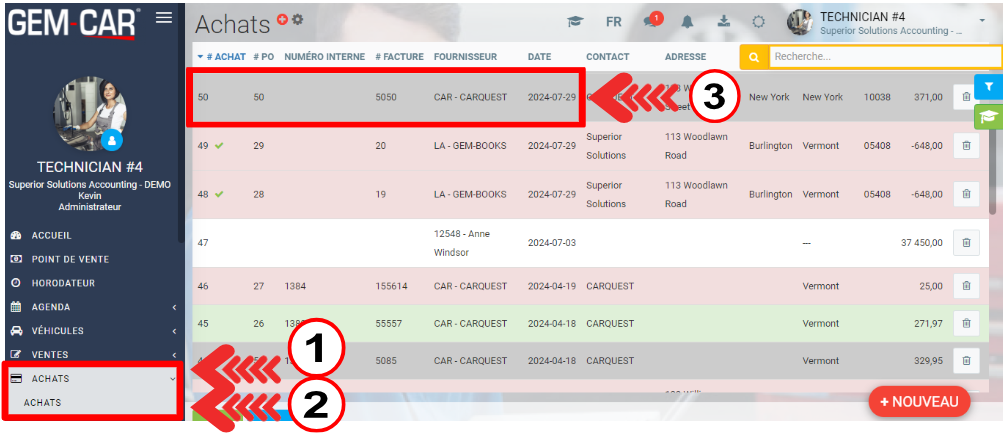
Pour renverser une facture, commencez par le numéro de la facture.
S'il s'agit d'une facture créée à partir d'un achat très récent, et qui apparaît sur la page que vous avez à l'écran, il suffit de cliquer sur la ligne correspondante pour faire apparaître l'achat en question à l'écran.
Si le numéro de la facture à renverser n'apparaît pas à l'écran et que vous ne souhaitez pas faire défiler des pages et des pages pour trouver l'achat à partir duquel cette facture à renverser a été créée, l'autre méthode consiste à effectuer une recherche à partir du numéro de la facture à renverser.
Si le champ de recherche n'est pas déjà ouvert, cliquez sur le bouton jaune avec la loupe dans le coin supérieur droit de l'écran pour l'afficher.
Cliquez ensuite sur la ligne pour faire apparaître l'achat à l'écran.
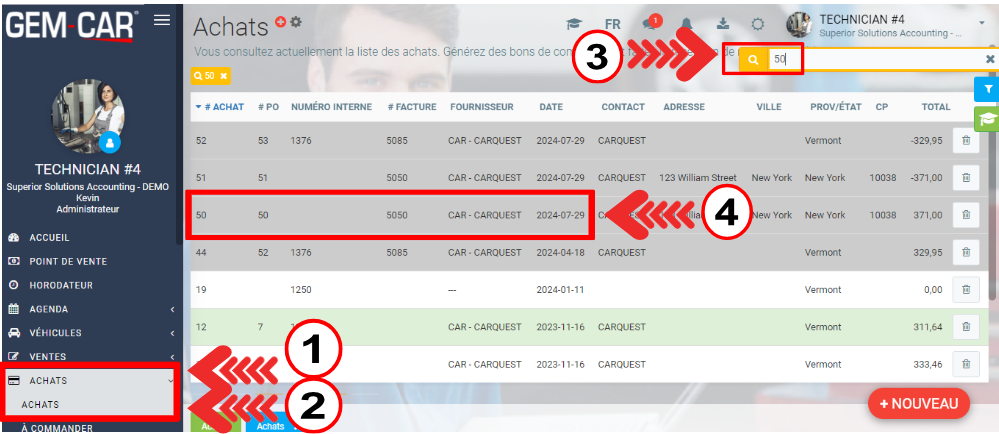
Une fois votre vente affichée à l'écran, repérez le bouton de renversement avec le signe de recyclage. Ce bouton se trouve en bas à gauche de l'écran.
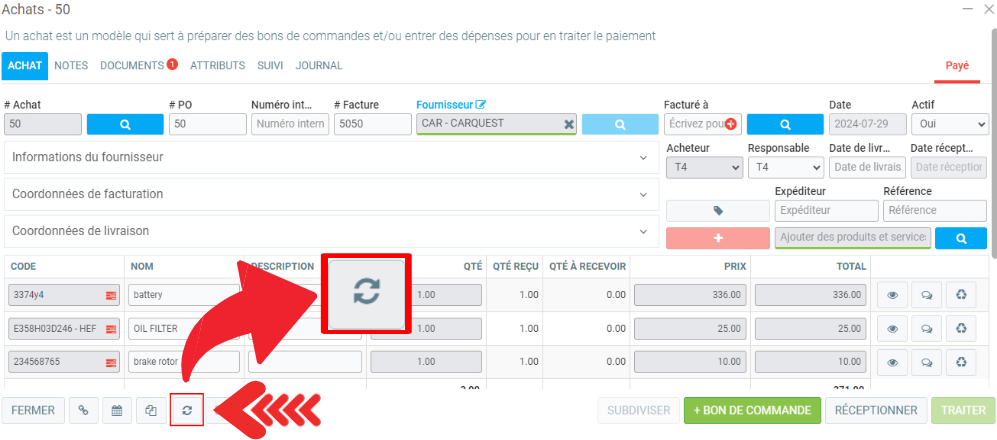
Lorsque vous cliquez sur le bouton, GEM-CAR vous demandera de confirmer l'action: ''Êtes-vous certain de vouloir renverser cet achat?".
Cliquez sur Oui.
GEM-CAR reproduira immédiatement l'achat original, mais avec des quantités négatives.
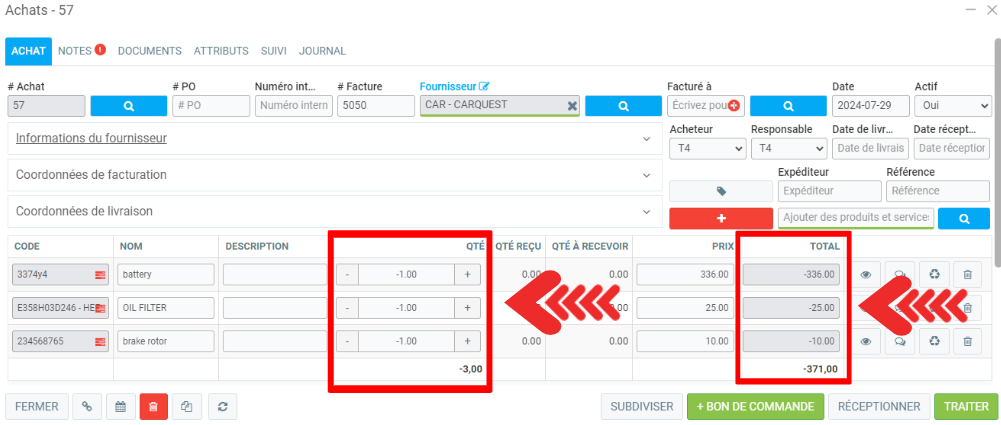
Les deux achats sont parfaitement identiques, sauf que dans le numéro d'achat 57 que vous venez de créer, vous trouverez le signe « - » devant le nombre saisi dans le champ Quantité sur chacune des lignes présentant les produits ou services formant l'objet de l'achat est négatif.
Dans l'onglet Notes, vous trouverez une note générée automatiquement dans le champ Notes privées: "Provient de la vente #50, Facture# 50".
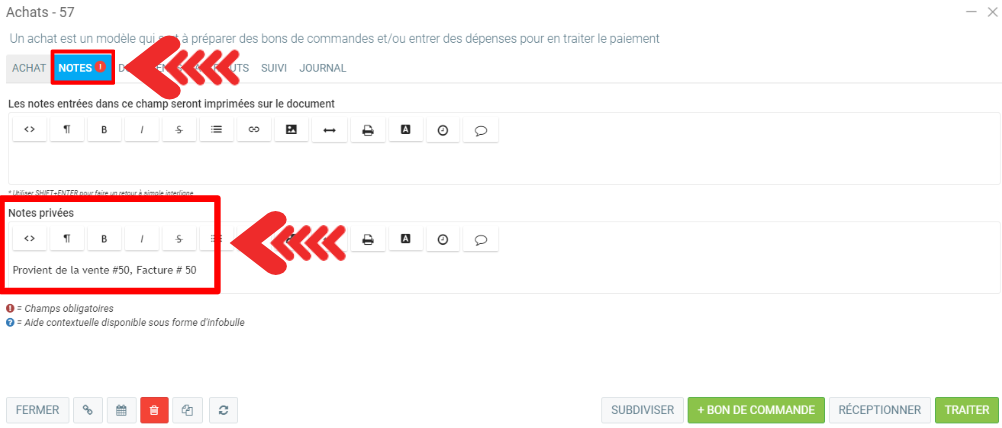
Cliquez maintenant sur Traiter.
Dans le champ "Type de traitement", vous avez deux options:
- Réceptionner la facture
- Réceptionner et payer la facture
Dans la première option, Réceptionner la facture, vous devez fournir les données suivantes:
- Numéro de facture (doit être unique)
- Date
- Cochez ou non la case "Réceptionner les quantités de cet achat".
Cliquez sur Traiter.
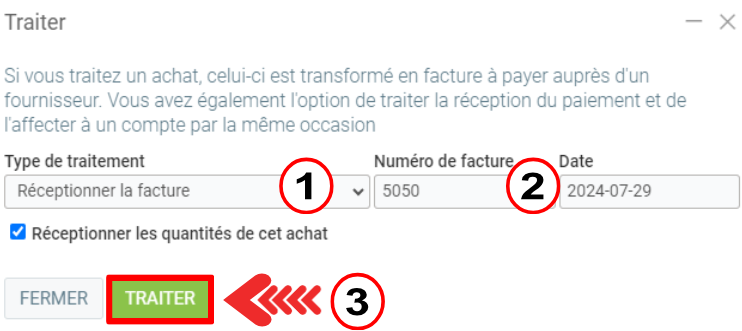
Dans la deuxième option, "Réceptionner et payer la facture", vous avez la possibilité de traiter la réception du paiement et de l'affecter à un compte par la même occasion, en remplissant les champs "Compte de paiement" et "Référence de paiement".
Cliquez sur Traiter.
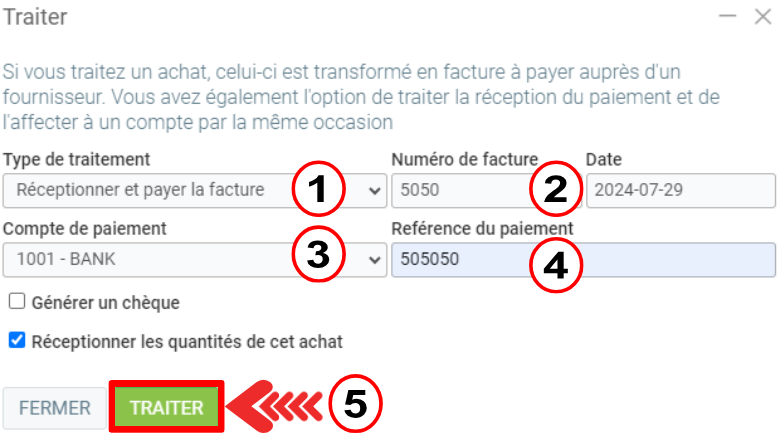
L'achat apparaîtra comme payé dans le coin supérieur droit.
Pour consulter cette transaction, cliquez sur Comptabilité > Transactions et introduisez le numéro de référence dans la loupe jaune en haut à droite.
Autres articles sur le sujet:
Renversement d’une facture - onglet Vente
Renversement d’une facture - onglet Point de vente
Comment changer la date d'une facture fermée
Publié il y a
8 mois
par
Bianca da Silveira De Amorim
#1890
240 vues
Modifié il y a
4 mois
